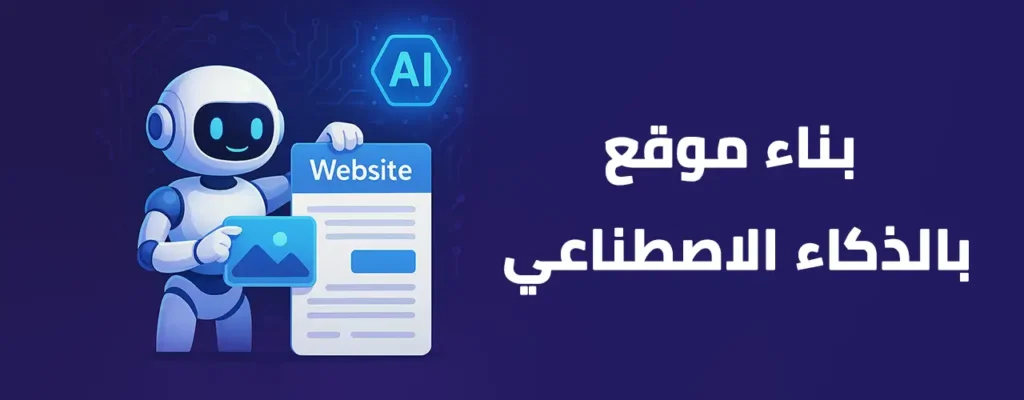يعتبر فهم لوحة تحكم ووردبريس يُعد الخطوة الأولى والأساسية نحو إدارة موقعك بكفاءة، حيث تُعد لوحة التحكم الواجهة الرئيسية التي تُمكّن من التحكم الكامل في محتوى الموقع، من كتابة المقالات وإدارة الصفحات، إلى تخصيص المظهر وتنصيب الإضافات، وفي هذا المقال، نقدّم شرح شامل ومبسّط لأهم أقسام لوحة تحكم ووردبريس، مع التركيز على كيفية استخدامها بالطريقة الصحيحة، سواء كنت مدوّنًا، مسوّقًا رقميًا، أو صاحب متجر إلكتروني.
شرح لوحة تحكم ووردبريس بالتفصيل
تُعد لوحة تحكم ووردبريس (WordPress Dashboard) هي الواجهة الإدارية الرئيسية التي تظهر بعد تسجيل الدخول إلى موقعك. من خلالها يمكنك الوصول إلى جميع إعدادات الموقع، تعديل المحتوى، تخصيص التصميم، وتنفيذ مهام الإدارة اليومية بسهولة، عند الدخول إلى لوحة التحكم، ستجد قائمة جانبية تحتوي على العديد من الأقسام، ومن أبرزها:
1. قسم الرئيسية (Dashboard)
عند تسجيل الدخول إلى لوحة تحكم ووردبريس، يتم توجيهك تلقائيًا إلى الصفحة الرئيسية للوحة التحكم. تُعتبر هذه الصفحة بمثابة مركز المعلومات السريع، حيث توفر لك نظرة عامة على نشاط موقعك، وآخر المستجدات، والحالة العامة للموقع، وأهم العناصر التي تظهر في الرئيسية:
- نظرة عامة (At a Glance):
يعرض هذا القسم عدد المقالات، الصفحات، والتعليقات الموجودة في موقعك. كما يُظهر نوع إصدار ووردبريس المستخدم والقالب النشط حاليًا. - مسودة سريعة (Quick Draft):
أداة تتيح لك كتابة أفكارك أو تدوين ملاحظات سريعة كمشروع لمقال جديد، دون الحاجة للانتقال إلى محرر المقالات الكامل. - أحداث وأخبار ووردبريس (WordPress Events and News):
يُعرض هذا القسم آخر الأخبار والمقالات من موقع WordPress.org، بالإضافة إلى معلومات حول الفعاليات أو اللقاءات المحلية المتعلقة بووردبريس (مثل WordCamps أو Meetups). - النشاط (Activity):
يُظهر آخر الأنشطة التي حدثت في الموقع، مثل المقالات المنشورة حديثًا، التعليقات الأخيرة، وحالة مراجعة التعليقات (موافقة أو قيد الانتظار). - الإضافات المصغّرة (Dashboard Widgets):
يمكنك تخصيص صفحة “الرئيسية” من خلال عرض أو إخفاء بعض الويدجات (الإضافات المصغّرة) حسب احتياجك، عبر النقر على “خيارات الشاشة” في الزاوية العلوية.
2. قسم المقالات (Posts)
هو من أهم الأقسام في لوحة تحكم ووردبريس، خصوصًا للمواقع التي تعتمد على المحتوى مثل المدونات، المجلات، أو المواقع الإخبارية. من خلال هذا القسم، يمكنك إنشاء محتوى جديد، إدارة المقالات السابقة، وتنظيم المحتوى داخل تصنيفات ووسوم، يحتوي قسم “المقالات” على العناصر التالية:
- كل المقالات (All Posts):
يعرض هذا القسم قائمة بجميع المقالات المنشورة أو المسودات. يمكنك من خلاله:- تعديل المقالات (تحرير أو تحرير سريع).
- عرض المقالة في الموقع.
- حذف المقالات أو نقلها إلى سلة المهملات.
- فلترة المقالات حسب التاريخ أو التصنيف.
- أضف جديدًا (Add New):
ينقلك هذا الخيار إلى محرر ووردبريس لإنشاء مقال جديد. يتضمن المحرر:- عنوان المقال.
- محتوى المقال باستخدام محرر الكتل (Gutenberg)، والذي يتيح لك إدراج فقرات، صور، فيديوهات، اقتباسات، جداول، أزرار، وغير ذلك بسهولة.
- خصائص المقال مثل:
- التصنيفات (Categories).
- الوسوم (Tags).
- الصورة البارزة (Featured Image).
- مقتطف (Excerpt).
- خيارات النشر (جدولة، حفظ كمسودة، أو النشر الفوري).
- التصنيفات (Categories):
تُستخدم لتجميع المقالات المتشابهة ضمن أقسام رئيسية، مما يُسهل على الزوار التنقل داخل الموقع. مثال: “تقنية”، “صحة”، “سفر”.- يمكنك إضافة تصنيفات جديدة.
- تعديل التصنيفات الحالية.
- تحديد تصنيف رئيسي وتصنيفات فرعية.
- الوسوم (Tags):
تُستخدم لربط المقالات بكلمات مفتاحية دقيقة تُعبّر عن محتوى المقال. تساعد الوسوم في تحسين ترتيب الموقع في محركات البحث (SEO) وتنظيم المحتوى.- يمكنك إضافة وسوم جديدة بسهولة أثناء كتابة المقال.
- أو إدارتها من هذا القسم لتعديلها أو حذفها.
3. قسم الوسائط (Media)
من أهم اقسام لوحة تحكم ووردبريس فهو المكان الذي تُدار فيه جميع الملفات التي تقوم برفعها إلى الموقع، مثل الصور، مقاطع الفيديو، ملفات PDF، والملفات الصوتية. يُعد هذا القسم مهمًا جدًا، خاصةً للمواقع التي تعتمد على المحتوى المرئي أو تحتاج إلى تضمين ملفات داخل المقالات والصفحات، يتكون قسم “الوسائط” من خيارين رئيسيين:
- مكتبة الوسائط (Media Library):
عند النقر على “الوسائط”، يتم توجيهك إلى مكتبة تحتوي على جميع الملفات التي تم رفعها إلى الموقع. يمكنك عرض الوسائط بطريقتين:- شبكة (Grid View): عرض بصري للصور والملفات.
- قائمة (List View): عرض مفصل يتضمن اسم الملف، التاريخ، من قام برفعه، وحجمه.
- خصائص مكتبة الوسائط:
- معاينة كل ملف أو صورة.
- تعديل تفاصيل الملف مثل: العنوان، النص البديل (alt text)، الوصف، الرابط.
- حذف الملفات غير المستخدمة.
- فلترة الملفات حسب النوع أو التاريخ.
- البحث عن ملفات معينة باستخدام شريط البحث.
- أضف جديدًا (Add New):
هذا الخيار يتيح لك رفع ملفات جديدة إلى مكتبة الوسائط. يمكنك إما:- سحب الملفات وإفلاتها داخل مساحة التحميل.
- أو اختيار الملفات من جهازك باستخدام زر “تحديد الملفات”.
4. قسم الصفحات (Pages)
يُستخدم هذا القسم في لوحة تحكم ووردبريس لإنشاء المحتوى الثابت، أي الصفحات التي لا تتغير بشكل متكرر مثل “من نحن”، “اتصل بنا”، “سياسة الخصوصية”، وغيرها. بخلاف المقالات التي تُنشر بانتظام وتُعرض بترتيب زمني، فإن الصفحات مخصصة لعرض معلومات أساسية ودائمة نسبيًا، يحتوي قسم “الصفحات” على عنصرين رئيسيين:
- كل الصفحات (All Pages):
يعرض هذا الخيار قائمة بجميع الصفحات الموجودة على موقعك. من خلاله يمكنك:- تحرير الصفحات (تحرير كامل أو تحرير سريع لتغيير العنوان أو الحالة).
- عرض الصفحة مباشرة في الموقع.
- نقل الصفحات إلى سلة المهملات.
- فلترة الصفحات حسب التاريخ أو الحالة (نُشرت، مسودة، بانتظار المراجعة).
- البحث عن صفحة محددة باستخدام شريط البحث.
- أضف جديدًا (Add New):
يمكنك من خلال هذا الخيار إنشاء صفحة جديدة عبر محرر الكتل (Gutenberg)، عند إنشاء صفحة جديدةفي لوحة تحكم ووردبريس، وتُمكن من:- كتابة عنوان الصفحة.
- إضافة محتوى الصفحة باستخدام كتل نصية، صور، أزرار، جداول، فيديوهات، إلخ.
- تخصيص الصفحة باستخدام السمات مثل:
- ترتيب الصفحة (Page Order).
- تحديد صفحة أصل (Parent Page) لإنشاء هيكل هرمي.
- تحديد القالب (Template) إذا كان القالب النشط يوفر قوالب مختلفة للصفحات.
- تعيين صورة بارزة للصفحة (اختياري).
- ضبط إعدادات النشر مثل حفظ الصفحة كمسودة، جدولتها للنشر في وقت لاحق، أو نشرها فورًا.
5. التعليقات (Comments)
يُعد قسم “التعليقات” من الأدوات المهمة في لوحة تحكم ووردبريس لإدارة تفاعل الزوّار مع محتوى الموقع الالكتروني، خصوصًا إذا كنت تدير مدونة أو موقعًا يعتمد على المشاركة المجتمعية. من خلال هذا القسم، يمكنك مراجعة التعليقات التي يتركها الزوّار على المقالات أو الصفحات، والرد عليها أو التحكم بها حسب الحاجة:
- واجهة قسم “التعليقات”:
عند الدخول إلى قسم التعليقات، ستظهر لك قائمة بجميع التعليقات التي تم نشرها أو لا تزال قيد الانتظار. كل تعليق يحتوي على:- اسم المعلّق.
- البريد الإلكتروني (إن وُجد).
- المقال أو الصفحة التي تم التعليق عليها.
- محتوى التعليق.
- تاريخ النشر.
6. المظهر (Appearance)
يمكن من خلال هذا القسم في لوحة تحكم ووردبريس التحكم الكامل في تصميم الموقع وشكله الخارجي، بما في ذلك القوالب، القوائم، الأدوات الجانبية (Widgets)، والتخصيصات المختلفة التي تُمكِّنك من إنشاء تجربة مرئية تتناسب مع جمهورك وهدف موقعك، ويحتوي قسم “المظهر” على عدة خيارات رئيسية:
- القوالب (Themes):
- تصفح القوالب المثبّتة، تنصيب قوالب جديدة من مكتبة ووردبريس الرسمية، أو رفع قالب من جهازك بصيغة ZIP.
- تفعيل قالب جديد ليظهر للمستخدمين، أو معاينته قبل تفعيله.
- ووردبريس يدعم آلاف القوالب المجانية والمدفوعة لتناسب مختلف أنواع المواقع (مدونات، متاجر، شركات…).
- تخصيص (Customize):
هذه الأداة تفتح “أداة التخصيص الحيّ”، والتي تسمح لك بتعديل شكل الموقع ومعاينة التغييرات مباشرة قبل حفظها، ومن خلالها يمكنك:- تغيير الشعار والأيقونة.
- تعديل الألوان والخطوط.
- تخصيص رأس وتذييل الموقع.
- إدارة القوائم والودجات.
- إعداد صفحة رئيسية ثابتة أو عرض أحدث المقالات.
- في بعض القوالب، تظهر خيارات إضافية مثل تصميمات الصفحة أو إعدادات قالب مخصصة.
- الودجات (Widgets):
- الودجات هي عناصر يمكن إضافتها إلى مناطق معينة في الموقع، مثل الشريط الجانبي (Sidebar) أو تذييل الصفحة (Footer).
- تشمل الودجات الشائعة: قائمة المقالات الأخيرة، البحث، التصنيفات، نص مخصص، صور، أو روابط التواصل.
- يتم تخصيصها من خلال السحب والإفلات في المكان المناسب.
- القوائم (Menus):
- من هذا القسم يمكنك إنشاء قوائم مخصصة لرأس الصفحة، الشريط الجانبي، أو التذييل، يمكنك إضافة إلى القائمة:
- صفحات.
- روابط مخصصة.
- تصنيفات.
- مقالات محددة.
- يمكن أيضًا ترتيب عناصر القائمة بالسحب والإفلات، وإنشاء قوائم فرعية.
- خلفية (Background):
قد تظهر أو لا تظهر حسب القالب المستخدم وتتيح لك تغيير خلفية الموقع بلون معين أو صورة، لتمنح موقعك طابعًا بصريًا مميزًا. - محرر القوالب (Theme File Editor):
يتيح لك التعديل المباشر على ملفات القالب مثل style.css أو functions.php.
7. الإضافات (Plugins)
هو من أقوى الميزات في لوحة تحكم ووردبريس، حيث يُمكن من خلاله توسيع وظائف الموقع بسهولة دون الحاجة إلى كتابة أكواد برمجية، حيث توجد آلاف الإضافات (المجانية والمدفوعة) التي تضيف خصائص متنوعة مثل تحسين SEO، حماية الموقع، إنشاء متجر إلكتروني، وإنشاء نماذج تواصل، والكثير غير ذلك، والعناصر الرئيسية في قسم الإضافات كما يلي:
- الإضافات المثبتة (Installed Plugins):
- يعرض هذا القسم قائمة بجميع الإضافات التي تم تثبيتها على الموقع، سواء كانت مفعلة أو معطلة.
- بجوار كل إضافة تظهر عدة خيارات:
- تفعيل / تعطيل الإضافة.
- إعدادات (إن توفرت).
- تحديث في حال توفرت نسخة جديدة.
- حذف الإضافة إذا كانت غير مفعلة.
- يُمكنك تفعيل أو تعطيل عدة إضافات دفعة واحدة باستخدام الإجراءات الجماعية.
- أضف جديدًا (Add New):
- توفر تصفح آلاف الإضافات المجانية من مكتبة ووردبريس الرسمية.
- البحث عن إضافة باسمها أو حسب الوظيفة (مثلاً: SEO، contact form، cache).
- رفع إضافة بصيغة ZIP إذا اشتريتها من موقع خارجي.
- عند إيجاد الإضافة المناسبة، اضغط “تنصيب” ثم “تفعيل”.
8. الأعضاء (Users)
يُتيح هذا القسم في لوحة تحكم ووردبريس إدارة الأشخاص الذين لديهم صلاحيات للدخول إلى لوحة تحكم الموقع، ويمكن من خلاله إضافة مستخدمين جدد، وتعديل صلاحياتهم، أو التحكم في بيانات حساباتهم، وهذا القسم مهم جدًا خصوصًا للمواقع الجماعية مثل المدونات متعددة الكتّاب، مواقع العضويات، أو المتاجر الإلكترونية. الأنواع الأساسية للمستخدمين في ووردبريس:
- الدور الصلاحيات الرئيسية
- المشرف (Administrator): التحكم الكامل بالموقع (قوالب، إضافات، مستخدمين، محتوى)
- المحرر (Editor): إدارة كافة المقالات والصفحات (سواء من إنشائه أو لا)
- الكاتب (Author): نشر وتحرير المقالات التي يكتبها فقط
- المساهم (Contributor): كتابة المقالات دون القدرة على نشرها.
- المشترك (Subscriber): قراءة المحتوى فقط، وتحديث ملفه الشخصي
- عناصر قسم الأعضاء:
- كل الأعضاء (All Users): يعرض جميع المستخدمين المسجلين على الموقع.
- تصنيف الاعضاء حسب الدور (مشرف، كاتب، لكل مستخدم، ويمكن التحكم في:
- تعديل البيانات.
- تغيير كلمة المرور.
- تغيير الدور.
- حذف المستخدم.
- أضف جديدًا (Add New):
يمكنك إضافة مستخدم جديد عبر ملء البيانات التالية:- اسم المستخدم (Username) – لا يمكن تغييره لاحقًا.
- البريد الإلكتروني.
- الاسم الأول / الأخير (اختياري).
- كلمة المرور.
- إرسال إشعار للمستخدم عبر البريد.
- اختيار الدور المناسب.
- الملف الشخصي (Profile):
هذا الخيار يتيح لكل مستخدم تعديل ملفه الشخصي، بما في ذلك:- الاسم الكامل.
- البريد الإلكتروني.
- الصورة الرمزية.
- تغيير كلمة المرور.
- إعدادات العرض في لوحة التحكم (مثل الألوان، اللغة).
الإعدادات (Settings)
هو قسم في لوحة تحكم ووردبريس وهو الذي يحدد كيفية عمل موقع ووردبريس من حيث الوظائف العامة، الروابط، التعليقات، العضويات، واللغة وغيرها، ويُفضل دائمًا مراجعة هذا القسم بعد تثبيت ووردبريس لأول مرة لتخصيصه وفق أهداف الموقع، ويتكون هذا القسم من عدة صفحات فرعية، ونستعرض كل واحدة منها بالتفصيل:
- عام (General):
- عنوان الموقع: اسم موقعك الذي يظهر في الترويسة والمتصفح.
- وصف قصير: سطر يوضح فكرة الموقع (مهم لتحسين محركات البحث).
- عنوان ووردبريس / عنوان الموقع (URL): لا تغيّره إلا إذا كنت تعرف ما تفعله.
- البريد الإلكتروني الإداري: يُستخدم لاستقبال الإشعارات.
- تسجيل العضوية: يمكنك السماح للزوار بإنشاء حسابات.
- دور المستخدم الافتراضي: الدور الذي يُمنح تلقائيًا لأي مستخدم جديد.
- اللغة: لغة لوحة التحكم والموقع.
- المنطقة الزمنية والتاريخ/الوقت: لتنسيق مواعيد النشر وتسجيل الأحداث.
- الكتابة (Writing):
إعدادات خاصة بإنشاء المقالات، مثل:- التصنيف الافتراضي.
- نوع المحتوى الافتراضي.
- نشر المقالات عبر البريد الإلكتروني (نادر الاستخدام).
- القراءة (Reading):
- عرض الصفحة الرئيسية: هل تريد أن تعرض صفحة ثابتة أم أحدث المقالات؟
- عدد المقالات في الصفحة: كم عدد المقالات المعروضة في صفحة المدونة.
- ظهور محركات البحث: يمكنك منع أرشفة الموقع مؤقتًا (مفيد أثناء التطوير).
- المناقشة (Discussion):
تتحكم في طريقة عمل التعليقات:- هل يجب تسجيل الدخول للتعليق؟
- هل يجب الموافقة يدويًا على التعليقات؟
- عدد الروابط المسموحة في التعليق.
- استخدام الصور الرمزية (Gravatar).
- يُنصح باستخدام فلتر Akismet لتقليل التعليقات المزعجة (Spam).
- الوسائط (Media):
تحديد الأبعاد الافتراضية للصور التي يتم رفعها:- صورة مصغرة – وسط – كبير.
- يمكنك تعطيل بعض الأبعاد لتقليل استهلاك مساحة الاستضافة.
- الروابط الدائمة (Permalinks):
من أهم إعدادات السيو!- يمكنك من خلاله تحديد شكل الروابط (URL) للمقالات والصفحات.
- يُفضل اختيار “اسم المقالة” (Post name) لأنه صديق لمحركات البحث.
- يمكن أيضًا تخصيص بنية الروابط يدويًا إن كنت مطورًا.
- الخصوصية (Privacy):
لتحديد صفحة سياسة الخصوصية الرسمية، ومفيد جدًا للامتثال لقوانين مثل GDPR في أوروبا.
هل ووردبريس عبارة عن لوحة تحكم؟
لا يعتبر ووردبريس مجرد لوحة تحكم ووردبريس فقط، بل هو نظام إدارة محتوى متكامل (CMS) يُستخدم لإنشاء مواقع إلكترونية بمختلف أنواعها، مثل:
- المدونات
- المتاجر الإلكترونية
- مواقع الشركات
- المنتديات
- المواقع التعليمية
- الصفحات التعريفية